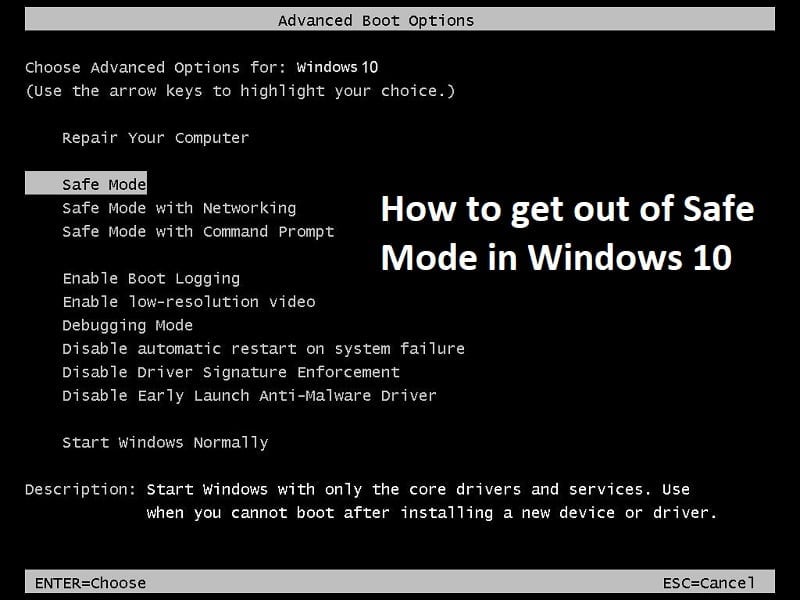Mode Aman Windows menonaktifkan akses jaringan, aplikasi pihak ke-3, dan memuat Windows dengan driver yang sangat mendasar. Singkatnya, Safe Mode adalah mode startup diagnostik di sistem operasi Windows. Pada dasarnya, pengembang atau pemrogram menggunakan Safe Mode untuk memecahkan masalah sistem yang mungkin disebabkan oleh program atau driver pihak ke-3.
Sekarang pengguna normal tidak tahu banyak tentang Safe Mode sehingga mereka juga tidak tahu cara menonaktifkan Safe Mode di Windows 10. Tetapi meneliti masalah ini sepertinya masalah terjadi ketika opsi “Make all boot changes permanent” adalah diperiksa ke utilitas msconfig. Bagaimanapun, tanpa membuang waktu mari kita lihat Cara Keluar dari Safe Mode di Windows 10 dengan langkah-langkah di bawah ini.
2 Cara Keluar dari Safe Mode di Windows 10
Metode 1: Hapus centang Boot Aman di Konfigurasi Sistem
1.Tekan Tombol Windows + R lalu ketik msconfig dan tekan Enter untuk membuka Konfigurasi Sistem.

- Beralih ke tab Boot di jendela Konfigurasi Sistem.
- Hapus centang Safe boot lalu centang tanda “Make all boot changes permanent.”


4.Klik Terapkan diikuti oleh OK.
5.Klik Yes pada pop up untuk melanjutkan dan kemudian klik Restart pada pop up berikutnya.
Metode 2: Keluar dari Safe Mode Menggunakan Command Prompt yang ditinggikan
1.Tekan Windows Key + X lalu pilih Command Prompt (Admin).
Catatan: Jika Anda tidak dapat mengakses cmd dengan cara ini, tekan Windows Key + R lalu ketik cmd dan tekan Enter.
- Ketik perintah berikut ke dalam cmd dan tekan Enter:
bcdedit /deletevalue {current} safeboot
Catatan: Perintah BCDEdit /deletevalue menghapus atau membuang opsi entri boot (dan nilainya) dari penyimpanan data konfigurasi boot (BCD) Windows. Anda dapat menggunakan perintah BCDEdit /deletevalue untuk menghapus opsi yang ditambahkan menggunakan perintah BCDEdit /set.
3.Reboot PC Anda dan Anda akan boot ke mode normal.
Direkomendasikan untukmu:
- Perbaiki Sistem Operasi Tidak Ditemukan Kesalahan
- Cara Memperbaiki Kesalahan nama direktori tidak valid
- Perbaiki Tidak Ada Suara Dari Internet Explorer
- Perbaiki Kesalahan Google Chrome 6 (net::ERR_FILE_NOT_FOUND)
Itu jika Anda telah berhasil mempelajari Cara Keluar dari Safe Mode di Windows 10 tetapi jika Anda masih memiliki pertanyaan terkait artikel ini, silakan tanyakan di bagian komentar.